요즘은 유튜브로 많은 소통을 한다.
영상을 만들기도 하고 채팅방에서 대화를 하기도 한다.
영상에 댓글을 달기도 한다.
이렇게 소통을 할 때마다 보이는 것이 프로필 사진이다.
그런데 이 프로필 사진을 어떻게 만들기(등록)하고 삭제하는지 모르는 분들이 있어서 알아보려고 한다.
모바일과 PC에서의 방법이 조금씩 다른데 차례대로 알아보자.
모바일 유튜브 프로필 사진 만들기 방법
1. 먼저 로그인이 되어있는지 확인한다.
되어있지 않다면 로그인한다.
2. 우측 상단의 아이디 부분을 클릭한다.

3. 이어지는 화면에서 구글 계정관리 메뉴를 클릭한다.

4. 구글 계정 페이지에서 개인정보 탭을 클릭한다.

5. 개인정보 페이지에서 카메라 모양을 클릭한다.

6. 그럼 화면 중앙에 프로필 사진이란 대화창이 생기는데 여기서 프로필 사진 설정을 클릭한다.

7. 그럼 사진을 촬영하거나 사진을 선택할 수 있는 창이 생기는데 둘 중 하나를 정해서 클릭한다.

8. 사진 촬영을 선택하면 핸드폰 카메라로 촬영해서 유튜브 프로필 사진을 만들 수 있다.
사진 선택을 클릭하면 핸드폰 내에 있는 사진으로 유튜브 프로필 사진을 만들 수 있다.
9. 핸드폰 내의 사진을 선택해보겠다.
그럼 사진 아래에 취소, 동의 메뉴가 생기는데 동의를 클릭한다.

10. 이렇게 하면 바로 유튜브 프로필 사진으로 등록된다.
이렇게 만들기 하는 방법을 알아보았으니 이제는 유튜브 프로필 사진 삭제 방법을 알아보겠다.
유튜브 프로필 사진 삭제 방법(모바일)
1. 위의 2번 ~4번과 동일하게 클릭하여 이동한다.
(우측 상단 아이디 부분 > 구글 계정관리 > 개인정보)
2. 개인정보 페이지에서 화면을 아래쪽으로 한참 내리다 보면 내 정보로 이동 메뉴가 보이는데 클릭한다.

3. 생년월일 아래 부분에 프로필 사진 관리 메뉴를 클릭한다.
프로필 사진을 삭제하고 이전 프로필도 볼 수 있다고 기재되어 있다.

4. 그럼 만들기 했던 프로필 사진이 보인다.
그 아래에 제거 메뉴가 보이는데 클릭한다.

5. 이렇게 하면 모바일에서 등록했던 유튜브 프로필 사진은 삭제가 된다.
6. 프로필 사진 등록하기 전처럼 아무것도 없는 상태로 돌아간다.
이번에는 PC에서 유튜브 프로필 사진 만들기(등록) 및 삭제 방법에 대해 알아보겠다.
PC 유튜브 프로필 사진 만들기 방법
1. PC 유튜브 우측 상단에 아이디 부분을 클릭한다.

2. 그럼 우측에 메뉴창이 생기는데 여기서 구글 계정 관리 메뉴를 클릭한다.

3. 그럼 좌측에 메뉴바가 생기는데 여기서 개인정보 메뉴를 클릭한다.

4. 화면 우측에 기본 정보란이 생기는데 여기서 카메라 모양 아이콘을 클릭한다.

5. 화면 중앙에 프로필 사진 대화창이 생기는데 하단의 프로필 사진 추가를 클릭한다.

6. 그럼 프로필 사진 추가 페이지가 나오는데 이 미만 들어져 있는 일러스트를 추가할 수도 있고 내 컴퓨터에서 가져올 수도 있다.
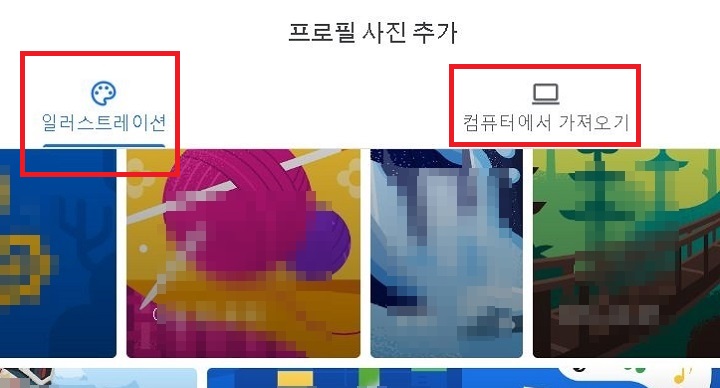
7. 나는 일러스트 한 개를 지정해서 사용해보겠다.
8. 맘에 드는 일러스트를 선택하면 아래쪽에 프로필 사진으로 저장 메뉴가 생기는데 클릭한다.
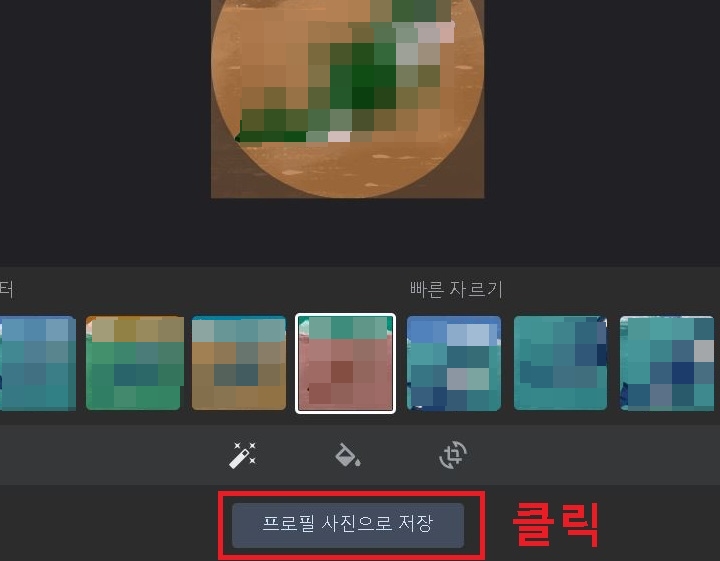
9. 이렇게 하면 유튜브 프로필 사진 만들기(등록)가 된다
이번에는 PC에서 유튜브 프로필 사진 삭제하는 방법에 대해 알아보겠다.
유튜브 프로필 사진 삭제 방법(PC)
1. 윗글에서 1번~3번과 동일하게 클릭해서 개인정보 페이지로 이동한다.
(PC 우측 상단 아이디 부분 클릭 > 구글 계정관리 > 개인정보)
2. 기본정보 페이지에서 프로필 사진(카메라 표시)을 클릭한다.
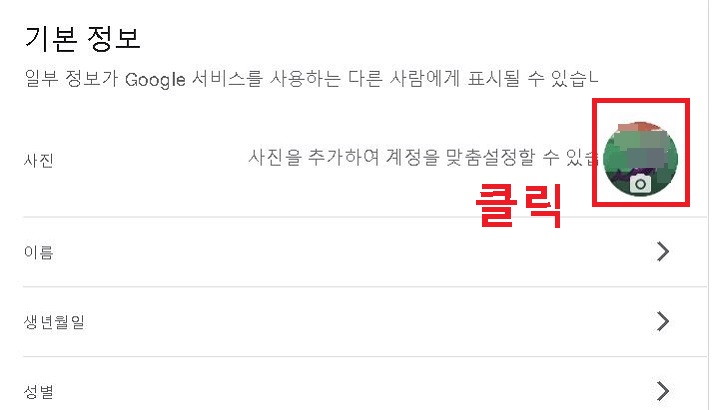
3. 프로필 사진 설정 페이지에서 삭제 메뉴를 클릭한다.
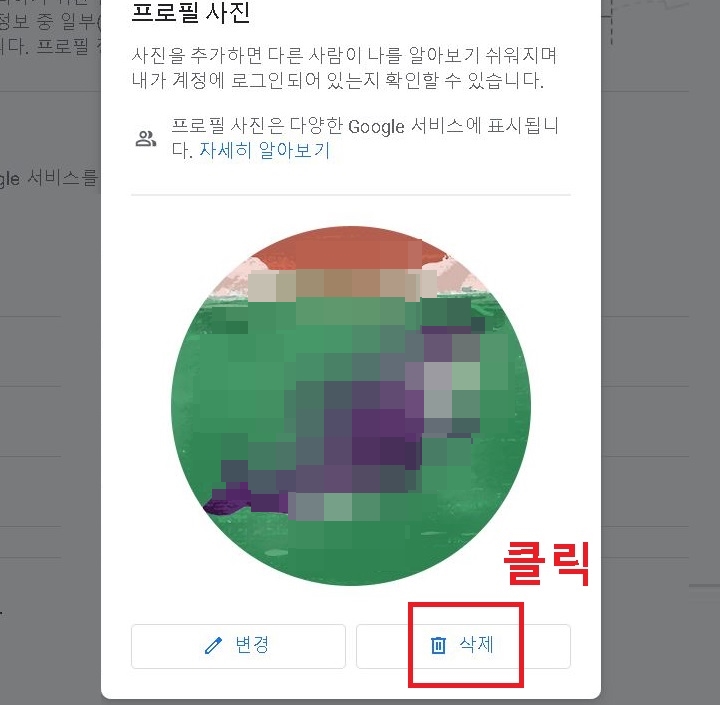
4. 그럼 프로필 사진을 삭제하시겠습니까?라고 묻는 대화창이 생긴다.
여기서 제거 메뉴를 클릭한다.

5. 이제 유튜브 프로필 사진이 삭제된다.
지금까지 유튜브 프로필 사진 만들기(등록)와 프로필 사진 삭제 방법을 알아보았다.
어렵지 않으니 모르셨던 분들은 한번 시도해보자.
PC에서 설정한 것도 모바일에 적용된다.
반대로 모바일에서 설정한것도 PC에서도 동일하게 적용된다.
'공부하자' 카테고리의 다른 글
| 갤럭시 문자 사진 저장 방법 (0) | 2022.12.13 |
|---|---|
| 핸드폰 문자로 메일 보내는 방법 (0) | 2022.12.12 |
| 핸드폰 구글에서 사이트 바로가기 만들기 방법 (0) | 2022.12.06 |
| 유튜브 전체화면으로 보는 방법 (0) | 2022.11.24 |
| 유튜브 기록 안남게 보는 방법 (0) | 2022.11.18 |



